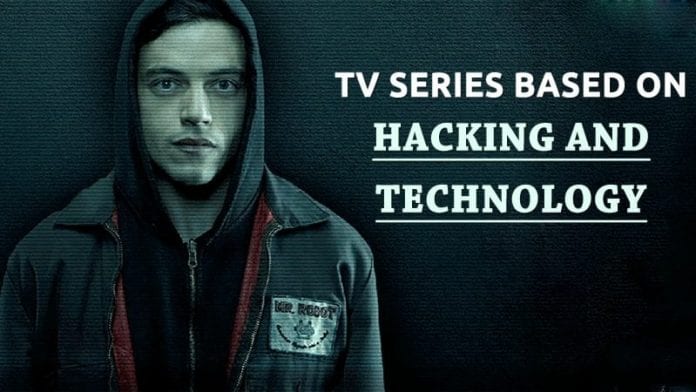A Google Űrlapok segítségével gyorsan hozhat létre kitöltő űrlapokat, amelyeket aztán bárkinek elküldhet kitölteni. A közönségnek sem kell bejelentkeznie a Google-ba, így ez kényelmes módja az adatgyűjtésnek. Ez az opció azonban alapértelmezés szerint le van tiltva. Ha bejelentkezési kötelezettség nélkül szeretne adatokat gyűjteni, akkor tudnia kell, hogyan teheti nyilvánossá az űrlapot.

Ha nem biztos benne, hogyan zajlik a folyamat, ne keressen tovább. Az alábbiakban megtalálja az űrlapok nyilvánossá tételéhez szükséges összes szükséges információt és azok megosztását. Kérjük, olvassa el a végéig a részletekért.
Google Forms: Hogyan tegyük nyilvánossá
Minden új Google Űrlaphoz a címzetteknek be kell jelentkezniük Google-fiókjukba. Bár manapság sok embernek van fiókja, ez nem olyan kényelmes, és előfordulhat, hogy az emberek nem hajlandók válaszolni. Ezért az adatgyűjtés legjobb módja az űrlap nyilvánossá tétele.
A következőképpen tehet nyilvánossá egy Google-űrlapot:
- Menj a Google Forms weboldal.

- Hozzon létre egy új űrlapot, vagy használjon egy meglévőt.

- Kattintson a Beállítások elemre.

- Törölje a jelet a Bejelentkezés szükséges jelölőnégyzetből.

Ezzel a Google-űrlap nyilvánossá válik. Bárki, aki megkapja az űrlapot, kitöltheti Google-fiók használata nélkül.
Google Forms megosztása
Többféleképpen is megoszthatja Google-űrlapját a kívánt címzettekkel vagy közönséggel. Azáltal, hogy belefoglalja egy e-mailbe, vagy beágyazza egy webhely részeként, a Google leegyszerűsíti a folyamatot.
Az első módszer az e-mailben történő elküldés.
- Nyissa meg a Google Űrlapját.

- Kattintson a Küldés gombra a jobb felső sarokban.

- A megjelenő felugró ablakban válassza ki az e-mail ikont.

- Adja hozzá az összes címzettet.

- Adja meg a tárgyat és az üzenetet.

- Az űrlap elküldéséhez kattintson a „Küldés” gombra.

Most már csak meg kell várnia, hogy mindenki befejezze. Lehet, hogy kevesebb embert érhet el e-mail-címek használatával, de egyes felhasználóknak ez a szándéka.
Van egy még egyszerűbb módja annak, hogy megoszthassa űrlapját a világgal. Mindössze annyit kell tennie, hogy másolja az URL-t, miután nyilvánossá tette a Google-űrlapot.
- Nyissa meg a Google Űrlapját.

- Válassza a Küldés lehetőséget, és várja meg, amíg megjelenik az előugró ablak.

- Kattintson a középső lehetőségre a Küldés útján.

- Ekkor a Link címsor alatt lesz egy URL.

- Kattintson a Másolás gombra, vagy jelölje ki az URL-t.

- Szükség szerint illessze be, és várja meg, amíg mindenki kitölti az űrlapokat.
Általában az URL meglehetősen hosszú, és nem biztos, hogy megfelel az Ön céljainak. Például egyes közösségimédia-platformokon, például a Twitteren van karakterkorlát. Ebben a helyzetben jelölje be az „URL lerövidítése” opciót.
Az URL lerövidítésével egyetlen tweetbe is elfér. Ezenkívül kevésbé zsúfoltnak tűnhet, ha be kívánja illeszteni egy közösségi médiás bejegyzésbe vagy hirdetésbe.
Végezetül láthatta már, hogy egyes webhelyeken be van ágyazva a Google Form. Néhány HTML-kódnak köszönhetően ez lehetséges, de ne aggódjon a bonyolult lépések miatt. Nincs szükség kódolási ismeretekre, hogy implementálja a webhelyén.
- Nyissa meg a Google Űrlapját.

- Kattintson a Küldés gombra.

- Lépjen a <> lapra.

- Ha szükséges, állítsa be a forma magasságát.

- A HTML beágyazása alatt másolja ki a hivatkozást.

- Menjen a webhelyére, és ágyazza be egy megfelelő helyre.
Ezek az űrlapok segítik az adatok passzív gyűjtését, vagyis ott hagyhatja azokat, és megvárhatja, amíg a látogatók kitöltik.
Az űrlap tesztelése
A fenti lépések végrehajtása után tesztelheti Google-űrlapját, és megnézheti, hogy valóban nyilvános-e. A legjobb módszer egy másik böngésző megnyitása, amelyben nincs engedélyezve a Google bejelentkezés. Másolja ki a linket, és keresse fel az űrlapot.
Ha ki tudod tölteni, az a siker jele. Ha nem tud hozzáférni az űrlaphoz, előfordulhat, hogy újra kell próbálkoznia, vagy hiba léphet fel.
További GYIK
Ki tud tölteni egy Google űrlapot névtelenül?
Bárki megteheti ezt, ha az űrlap szerzője letiltotta a bejelentkezést kötelező opciót. A legtöbb felhasználó nem követeli meg a résztvevőktől, hogy ezt megtegyék, mivel ez kellemetlenséget okozna néhány embernek. Lehetőség van e-mail-címek gyűjtésére, de a szerzők törölhetik a bejelölést a teljes névtelenség biztosítása érdekében.
Mindenkinek látni
Szerencsére egy Google-űrlap nyilvános hozzáférhetővé tételéhez mindössze néhány kattintásra és néhány percre van szükség a napból. Amíg az űrlap elérhető, és az emberek megkapják a linket, kitölthetik azt. Még másokkal is együttműködhet a tökéletes kérdőív kidolgozásában.
Próbáltad már valamelyik módszert ezek közül? Hány formát alkottál a múltban? Tudassa velünk az alábbi megjegyzések részben.